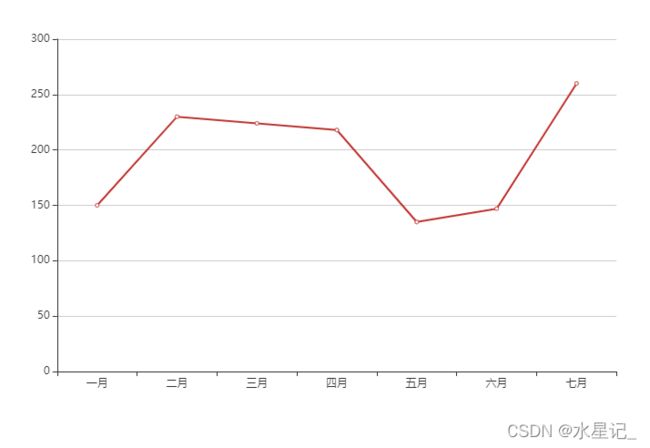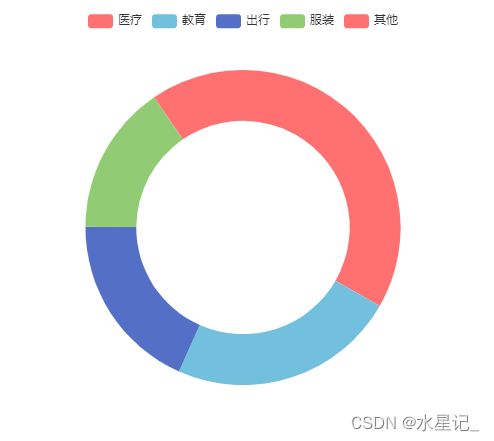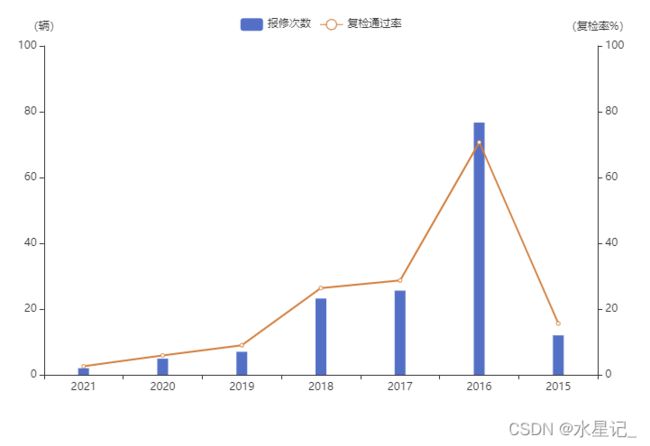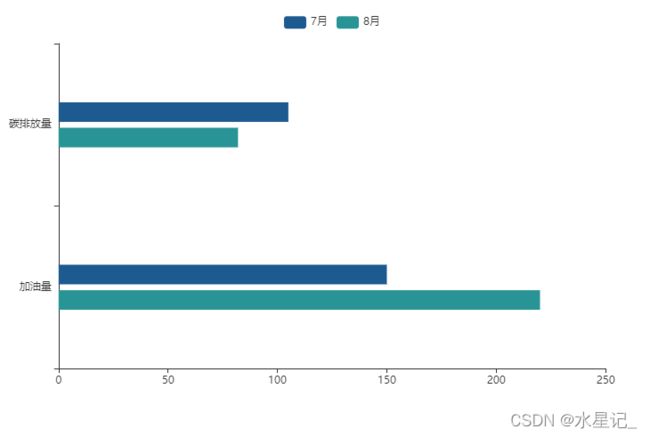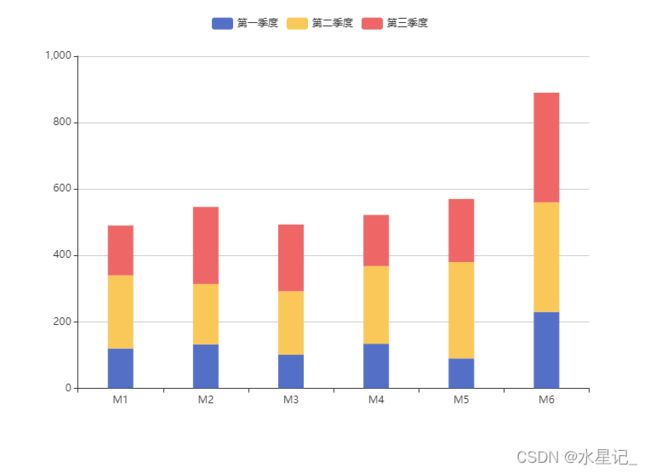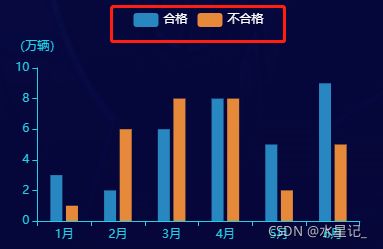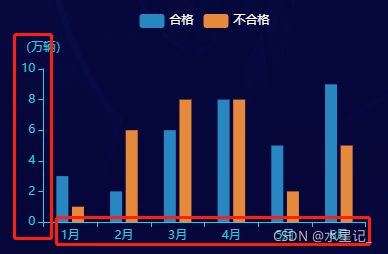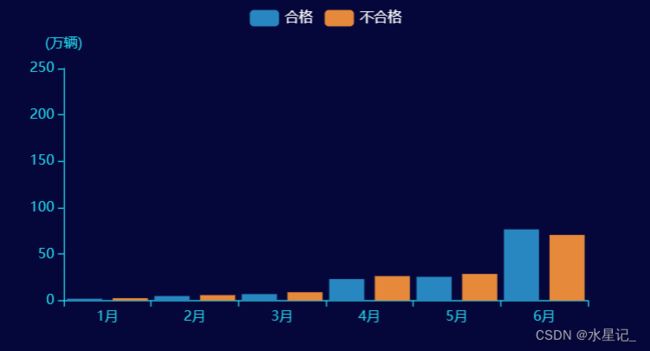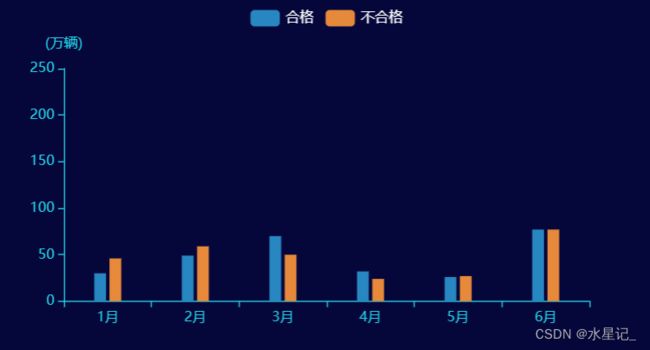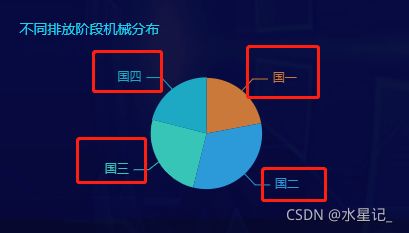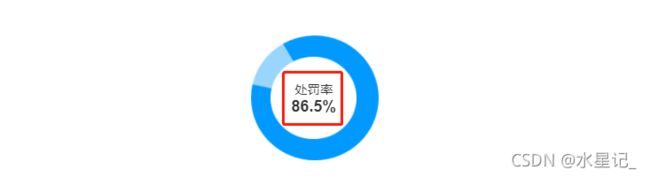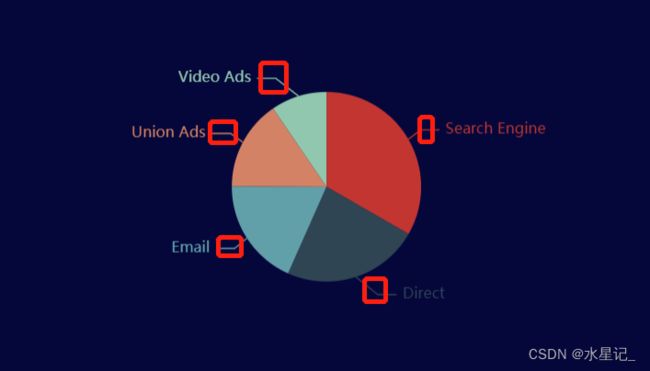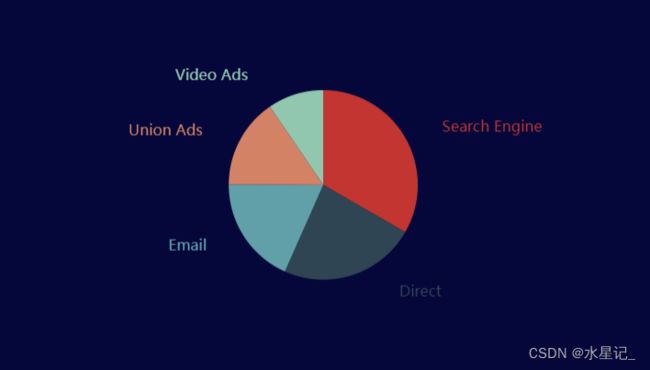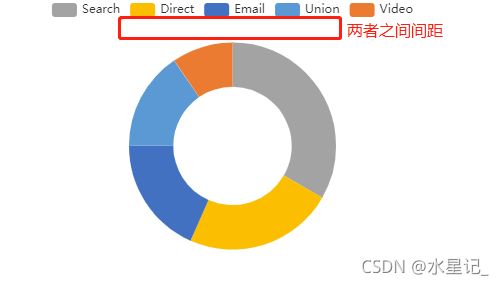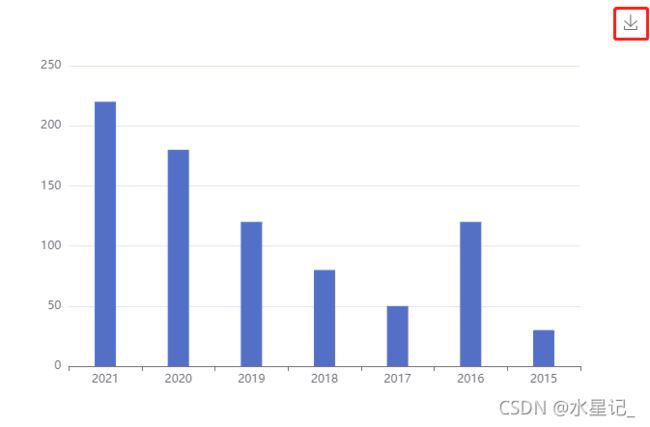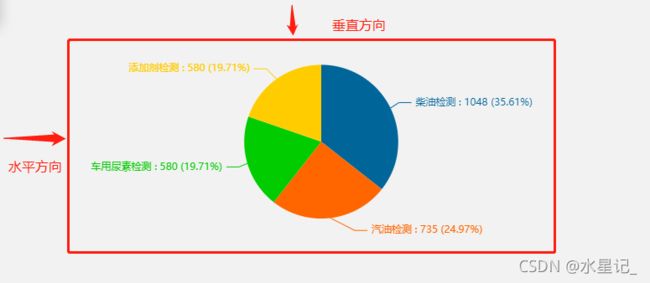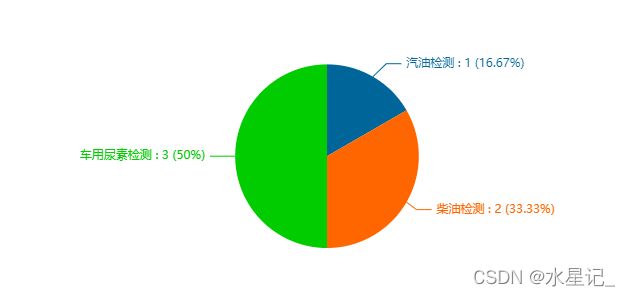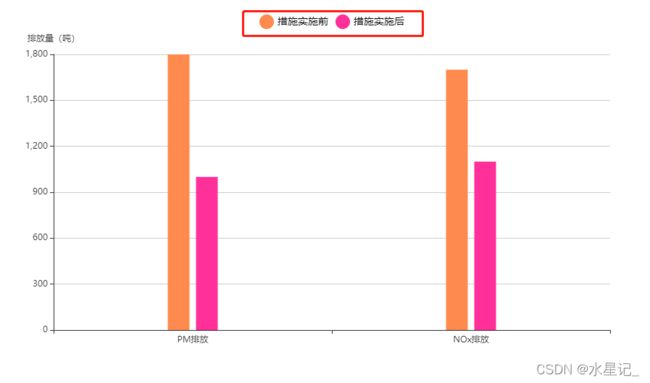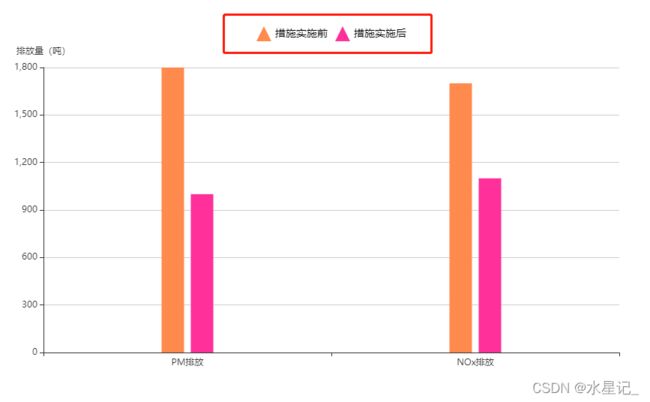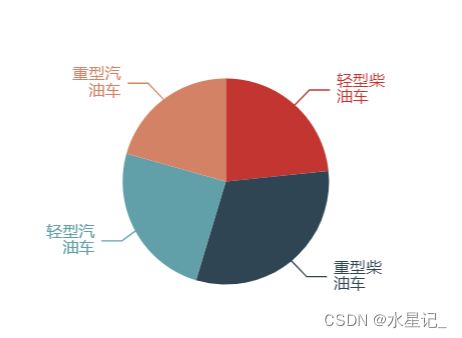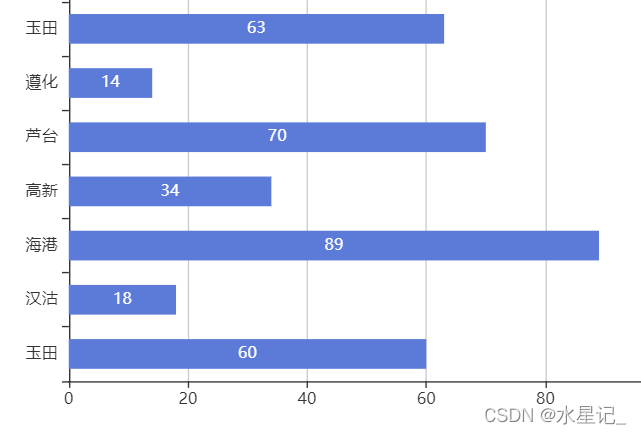史上最全echarts可视化图表详解
前言
提到数据可视化相信大家都不陌生,它能够将单一的数据通过合适的可视化图表类型表现出来,使其更加直观的展现数据的变化趋势、对比、峰值等等。其实在前端开发中,数据可视化也尤为重要,在众多图表库中,echarts作为最常见的图表库之一,下面将从图表安装、图表使用、图表配置三方面为大家一一详解。
- 安装echarts图表
- 使用echarts图表
- echarts图表那些你一定会用到的配置项
一、安装
echarts的安装非常容易,简单来说只需要两步:
1. 下载echarts
在下载echarts时,很多人可能会遇到安装不成功或者报错的问题,解决办法可以通过重装或者是装之前的版本来解决。
npm install echarts --save
npm install echarts@4.8.0 --save
//卸载命令
npm uninstall echarts
2. main.js中引入并注册
import echarts from 'echarts';
Vue.prototype.$echarts = echarts;
若是引入后报错,可尝试以下引入方式:
import * as echarts from 'echarts';
Vue.prototype.$echarts = echarts;
到这里,echarts的安装也就结束了,是不是特别简单,哈哈,先别急,接着往下看…
二、使用
上面我们已经将echarts安装引入了,接下来需要在项目中使用,其实echarts的使用也非常的简单,具体分为以下几步:
1. 为echarts准备一个具有宽高的div容器(简单来说就是存放图表的一个占位)
<div id="foldBreadChart" :style="{ width: '100%', height: '100%' }"></div>
2. 获取定义id并通过echarts.init()方法初始化echarts实例
var myChart = this.$echarts.init(document.getElementById('foldBreadChart'));
3. 根据个人需求调整图表的配置项和数据
let option = {
......
}
4. 通过setOption()方法生成图表
myChart.setOption(option)
看到这里,可能你还是不清楚到底该怎么下手,别着急,下面我整理了常用的图表实例,借助代码以及注释就可以帮助你快速上手。
三、实例
1.单个柱状图
<template>
<!-- //用来放echarts图表的容器,一定要有宽高 -->
<div class="generalStyle">
<div id="pillarsChart" :style="{ width: '100%', height: '100%' }"></div>
</div>
</template>
<script>
import {getJxbyl} from '@api/screen' //引入的接口文件
export default {
data() {
return {
xPillar: [], //柱图数据
XtextList: [], //文字数据
}
},
mounted() {
this.pillarsEcharts(); //定义一个方法在methods中调用
this.getJxbyl(); //定义一个接口方法在methods中调用
},
methods: {
//接口方法
getJxbyl() {
//请求接口
getJxbyl({}).then(res => {
if(res.code == '10000'){
//请求成功通过返回数据进行赋值
this.xPillar = res.data.Xdata
this.XtextList = res.data.Xtext
this.pillarsEcharts() //一定要调用图表的方法
}
})
},
//图表方法
pillarsEcharts() {
//获取id并初始化图表
var myChart = this.$echarts.init(document.getElementById('pillarsChart'));
//配置项
let option = {
color: ["rgb(40,135,193)"], //图表颜色
tooltip: { //鼠标触摸显示值
trigger: 'axis',
axisPointer: {
type: 'cross',
crossStyle: {
color: '#999'
}
}
},
xAxis: { //x轴设置
type: 'category', //类型
data: this.xPillar && this.xPillar.map(item => item), //拿到上面data中定义的数组通过map方法循环遍历取值,最后赋值给图表中的data
},
yAxis: { //y轴设置
type: 'value', //类型
name: "(台)", //顶端的文本描述
splitLine: { //去掉背景网格
show: false
}
},
series: [{
data: this.XtextList && this.XtextList.map(item => item), //拿到上面data中定义的数组通过map方法循环遍历取值,最后赋值给图表中的data
type: 'bar', //类型
barWidth: 22, // 设置柱状图的宽度
}]
}
myChart.setOption(option); //通过setOption()方法生成图表
window.addEventListener("resize", function () {
myChart.resize(); //图表自适应的一个方法
});
},
},
}
</script>
<style scoped>
.generalStyle {
width: 40%;
height: 50vh;
}
</style>
2.基础折线图
<template>
<!-- //用来放echarts图表的容器,一定要有宽高 -->
<div class="tendency">
<div id="brokenChart" :style="{ width: '100%', height: '100%' }"></div>
</div>
</template>
<script>
import {obd} from '@api/screen' //引入接口文件
export default {
data() {
return {
brokenLineX: [], //折线X轴数据
brokenLineY: [], //折线Y轴数据
}
},
mounted() {
this.brokenChart(); //定义一个方法在methods中调用
this.obd(); //定义一个接口方法在methods中调用
},
methods: {
//请求接口
obd() {
obd({}).then(res => {
if(res.code == '10000'){
//请求成功通过返回数据进行赋值
this.brokenLineX = res.data.xData
this.brokenLineY = res.data.yData
this.brokenChart() //一定一定要调用图表方法
}
})
},
//图表方法
brokenChart() {
//获取id并初始化图表
var myChart = this.$echarts.init(document.getElementById('brokenChart'));
//配置项
let option = {
tooltip: {
trigger: 'axis',
axisPointer: {
type: 'cross',
label: {
backgroundColor: '#6a7985', //折线的颜色
}
}
},
xAxis: {
type: "category", //类型
data: this.brokenLineX && this.brokenLineX.map(item => item), //拿到上面data中定义的数组通过map方法循环遍历取值,最后赋值给图表中的data
},
yAxis: {
type: "value",
},
series: [{
data: this.brokenLineY && this.brokenLineY.map(item =>item), //拿到上面data中定义的数组通过map方法循环遍历取值,最后赋值给图表中的data
type: 'line' //类型
}],
}
myChart.setOption(option) //通过setOption()方法生成图表
window.addEventListener("resize", function () {
myChart.resize(); //图表自适应的一个方法
});
},
},
}
</script>
<style scoped>
.tendency {
width: 40%;
height: 50vh;
}
</style>
3.基础饼状图
<template>
<!-- //用来放echarts图表的容器,一定要有宽高 -->
<div class="cakeStyle">
<div id="cakeChart" :style="{ width: '100%', height: '100%' }"></div>
</div>
</template>
<script>
import {getMeachDistribution} from '@api/screen' //引入的接口文件
export default {
data() {
return {
upperCake: [], //图表数据
}
},
mounted() {
this.cakeEcharts(); //定义一个图表方法在methods中调用
this.getMeachDistribution(); //定义一个接口方法在methods中调用
},
methods: {
//接口方法
getMeachDistribution() {
//请求接口
getMeachDistribution({}).then(res => {
if(res.code == '10000'){
//请求成功通过返回数据进行赋值
this.upperCake = res.data.data
this.cakeEcharts() //一定要调用图表的方法
}
})
},
//图表方法
cakeEcharts() {
//获取id并初始化图表
var myChart = this.$echarts.init(document.getElementById('cakeChart'));
let option = {
color: ["rgb(255,112,112)", "rgb(115,192,222)", "rgb(84,112,198)", "rgb(145,204,117)"], //图表颜色
legend: { //顶部标题
top: "5%", //距离顶部的距离
left: 'center' //居中显示
},
tooltip: { //鼠标触摸显示值
trigger: 'item'
},
series: [{
name: 'Access From',
type: 'pie',
radius: '50%',
data: this.upperCake.map(item => { //拿到上面data中定义的数组通过map方法循环遍历取值,最后赋值给图表中的data
return {
value: item.value,
name: item.name
}
}),
}]
}
myChart.setOption(option) //通过setOption()方法生成图表
window.addEventListener("resize", function () {
myChart.resize(); //图表自适应的一个方法
});
},
}
}
</script>
<style scoped>
.cakeStyle {
width: 40%;
height: 50vh;
}
</style>
4.环形饼状图
<template>
<!-- //用来放echarts图表的容器,一定要有宽高 -->
<div class="leftCen">
<div id="emptyChart" :style="{ width: '100%', height: '100%' }"></div>
</div>
</template>
<script>
import {getIMJcxq} from '@api/screen' //引入的接口文件
export default {
data() {
return {
upperCenLeft: [], //图表数据
}
},
mounted() {
this.emptyEcharts(); //定义一个图表方法在methods中调用
this.getIMJcxq(); //定义一个接口方法在methods中调用
},
methods: {
//接口方法
getIMJcxq() {
//请求接口
getIMJcxq({}).then(res => {
if(res.code == '10000'){
//请求成功通过返回数据进行赋值
this.upperCenLeft = res.data.pieData
this.emptyEcharts() //一定要调用图表的方法
}
})
},
//图表方法
emptyEcharts() {
//获取id并初始化图表
var myChart = this.$echarts.init(document.getElementById('emptyChart'));
let option = {
color: ["rgb(255,112,112)", "rgb(115,192,222)", "rgb(84,112,198)", "rgb(145,204,117)"], //图表颜色
legend: { //顶部标题
top: '5%', //距离顶部5%
left: 'center' //居中
},
tooltip: { //鼠标触摸显示值
show: true,
trigger: 'item',
formatter: "{b}:{c} ({d}%)",
},
series: [{
type: 'pie',
radius: ['44%', '65%'], //中间圆环的大小以及外面圆环的大小
avoidLabelOverlap: false,
label: {
show: false,
position: 'center'
},
emphasis: { //中间的文字
label: {
show: true, //显示
fontSize: '14', //文字大小
}
},
labelLine: { //指示线不显示
show: false
},
data: this.upperCenLeft.map(item => {//拿到上面data中定义的数组通过map方法循环遍历取值,最后赋值给图表中的data
return {
value: item.value,
name: item.name
}
}),
}]
}
myChart.setOption(option) //通过setOption()方法生成图表
window.addEventListener("resize", function () {
myChart.resize(); //图表自适应的一个方法
});
},
}
}
</script>
<style scoped>
.leftCen {
width: 40%;
height: 50vh;
}
</style>
5.竖行比较柱状图
<template>
<!-- //用来放echarts图表的容器,一定要有宽高 -->
<div class="columnarStyle">
<div id="columnarChart" :style="{ width: '100%', height: '100%' }"></div>
</div>
</template>
<script>
import {getLjlcqk} from '@api/screen' //引入的接口文件
export default {
data() {
return {
upperBoth: [], //x轴图表数据
upperhgData: [], //合格数据
upperbhgData: [], //不合格数据
}
},
mounted() {
this.columnarEcharts(); //定义一个图表方法在methods中调用
this.getLjlcqk(); //定义一个接口方法在methods中调用
},
methods: {
//接口方法
getLjlcqk() {
//请求接口
getLjlcqk({}).then(res => {
if(res.code == '10000'){
//请求成功通过返回数据进行赋值
this.upperBoth = res.data.xData //x轴图表数据
this.upperhgData = res.data.hgData //合格数据
this.upperbhgData = res.data.bhgData //不合格数据
this.columnarEcharts() //一定要调用图表的方法
}
})
},
//图表方法
columnarEcharts() {
//获取id并初始化图表
var myChart = this.$echarts.init(document.getElementById('columnarChart'));
let option = {
color: ['rgb(84,112,198)', 'rgb(145,204,117)'], //图表颜色
legend: {//顶部标题
top:"5%",
},
tooltip: {
trigger: 'axis',
axisPointer: {
crossStyle: {
color: '#999'
}
}
},
xAxis: [{
type: 'category',
splitLine: { //不显示网格线
show: false
},
data: this.upperBoth && this.upperBoth.map(item => item), //拿到上面data中定义的数组通过map方法循环遍历取值,最后赋值给图表中的data
}],
yAxis: [{
type: 'value',
splitLine: { //不显示网格线
show: false
},
}],
series: [{
name: '合格',
data: this.upperhgData && this.upperhgData.map(item => item),//拿到上面data中定义的数组通过map方法循环遍历取值,最后赋值给图表中的data
type: 'bar', //图表类型
barWidth: 20, //柱图宽度
},
{
name: '不合格',
data: this.upperbhgData && this.upperbhgData.map(item =>item), //拿到上面data中定义的数组通过map方法循环遍历取值,最后赋值给图表中的data
type: 'bar', //图表类型
barWidth: 20, //柱图宽度
}
]
}
myChart.setOption(option) //通过setOption()方法生成图表
window.addEventListener("resize", function () {
myChart.resize(); //图表自适应的一个方法
});
},
}
}
</script>
<style scoped>
.columnarStyle {
width: 40%;
height: 50vh;
}
</style>
6.折柱混合
<template>
<!-- //用来放echarts图表的容器,一定要有宽高 -->
<div class="cenRight">
<div id="foldBreadChart" :style="{ width: '100%', height: '100%' }"></div>
</div>
</template>
<script>
import {getIMJcxq} from '@api/screen' //引入的接口文件
export default {
data() {
return {
upperCenRightXData: [], //x轴底部文字数据
upperCenRightBar: [], //柱体数据
upperCenRightLine: [], //折线数据
}
},
mounted() {
this.foldBreadEcharts(); //定义一个图表方法在methods中调用
this.getIMJcxq(); //定义一个接口方法在methods中调用
},
methods: {
//接口方法
getIMJcxq() {
//请求接口
getIMJcxq({}).then(res => {
if(res.code == '10000'){
//拿到接口返回的数据并赋值
this.upperCenRightXData = res.data.barData.XData //x轴底部文字数据
this.upperCenRightBar = res.data.barData.bar //柱体数据
this.upperCenRightLine = res.data.barData.line //折线数据
this.foldBreadEcharts() //一定要调用图表方法
}
})
},
//图表方法
foldBreadEcharts() {
// 获取图表id并初始化图表
var myChart = this.$echarts.init(document.getElementById('foldBreadChart'));
//配置项
let option = {
tooltip: {
trigger: 'axis',
axisPointer: {
type: 'cross',
}
},
legend: { //顶部标题
top: "5%",
data: ['报修次数', '复检通过率'],
},
xAxis: [{ //x轴
type: 'category',
data: this.upperCenRightXData && this.upperCenRightXData.map(item =>item), //拿到上面data中定义的数组通过map方法循环遍历取值,最后赋值给图表中的data
axisPointer: {
type: 'shadow', //类型
},
}],
yAxis: [{ //y轴
type: 'value',
splitLine: { //网格线隐藏
show: false
},
name: '(辆)', //顶部文字描述
min: 0, //左边y轴起始数值
max: 100, //左边y轴最大数值
interval: 20, //每次递增20
axisLabel: {
formatter: '{value}'
}
},
{
type: 'value',
splitLine: { //网格线隐藏
show: false
},
name: '(复检率%)', //右边顶部文字描述
min: 0, //右边y轴起始数值
max: 100, //右边y轴最大数值
interval: 20, //每次递增20
axisLabel: {
formatter: '{value}'
}
}
],
series: [{
name: '报修次数', //顶部标题
type: 'bar', //类型 柱状
color: ["rgb(84,112,198)"], //颜色
barWidth: 12, //柱体宽度
data: this.upperCenRightBar && this.upperCenRightBar.map(item =>item), //拿到上面data中定义的数组通过map方法循环遍历取值,最后赋值给图表中的data
},
{
name: '复检通过率', //顶部标题
type: 'line', //类型 折线
color: ['rgb(211,126,59)'], //颜色
yAxisIndex: 1, //使用的x轴的 index,在单个图表实例中存在多个x轴的时候有用
data: this.upperCenRightLine && this.upperCenRightLine.map(item =>item), //拿到上面data中定义的数组通过map方法循环遍历取值,最后赋值给图表中的data
}
]
}
myChart.setOption(option) //通过setOption()方法生成图表
window.addEventListener("resize", function () {
myChart.resize(); //图表自适应的一个方法
});
},
}
}
</script>
<style scoped>
.cenRight {
width: 40%;
height: 50vh;
}
</style>
7.横向比较柱状图
<template>
<!-- //用来放echarts图表的容器,一定要有宽高 -->
<div class="acrossStyle">
<div id="acrossChart" :style="{ width: '100%', height: '100%' }"></div>
</div>
</template>
<script>
import {getHbSyJylbh} from '@api/screen' //引入的接口文件
export default {
data() {
return {
dateTime: [], //顶部标题数据
chargeListX: [], //碳排放数据
chargeListY: [], //加油量数据
}
},
mounted() {
this.acrossEcharts(); //定义一个图表方法在methods中调用
this.getHbSyJylbh(); //定义一个接口方法在methods中调用
},
methods: {
//接口方法
getHbSyJylbh() {
//请求接口
getHbSyJylbh({}).then(res => {
if (res.code == '10000') {
//拿到接口返回的数据并赋值
this.dateTime = res.data[0] //顶部标题数据
this.chargeListX = res.data[1] //碳排放数据
this.chargeListY = res.data[2] //加油量数据
this.acrossEcharts() //一定要调用图表方法
}
})
},
//图表方法
acrossEcharts() {
//获取图表id并初始化图表
var myChart = this.$echarts.init(document.getElementById('acrossChart'));
//配置项
let option = {
color: ["rgb(28,90,144)", "rgb(41,148,149)"], //图标颜色
tooltip: { //鼠标触摸显示值
trigger: 'axis',
axisPointer: {
type: 'shadow'
},
},
legend: { //标题样式
top: "5%"
},
xAxis: {
type: 'value',
splitLine: { //x轴网格线隐藏
show: false
}
},
yAxis: {
type: 'category',
data: ['加油量', '碳排放量'],
splitLine: { //y轴网格线隐藏
show: false
}
},
series: [{
name: this.dateTime[0] + "月", //顶部数据,拿到data中赋完值的数据赋值给name
type: 'bar', //类型 柱体
barWidth: 22, //柱子宽度
data: this.chargeListX && this.chargeListX.map(item => item),//拿到上面data中定义的数组通过map方法循环遍历取值,最后赋值给图表中的data
},
{
name: this.dateTime[1] + "月", //顶部数据,拿到data中赋完值的数据赋值给name
type: 'bar', //类型 柱体
barWidth: 22, //柱子宽度
data: this.chargeListY && this.chargeListY.map(item => item),//拿到上面data中定义的数组通过map方法循环遍历取值,最后赋值给图表中的data
}
]
}
myChart.setOption(option) //通过setOption()方法生成图表
window.addEventListener("resize", function () {
myChart.resize(); //图表自适应的一个方法
});
},
}
}
</script>
<style scoped>
.acrossStyle {
width: 40%;
height: 50vh;
}
</style>
8.雷达图
<template>
<!-- //用来放echarts图表的容器,一定要有宽高 -->
<div class="columnarStyle">
<div id="columnarChart" :style="{ width: '100%', height: '100%' }"></div>
</div>
</template>
<script>
import {getCarPhenonmenon} from '@api/screen' //引入的接口文件
export default {
data() {
return {
upperRadarX: [], //文本信息
upperRadarY: [], //雷达图数据
}
},
mounted() {
this.radarEcharts(); //定义一个图表方法在methods中调用
this.getCarPhenonmenon(); //定义一个接口方法在methods中调用
},
methods: {
//接口方法
getCarPhenonmenon() {
getCarPhenonmenon({}).then(res => {
if (res.code == '10000') {
this.upperRadarX = res.data.xData //文本信息
this.upperRadarY = res.data.yData //雷达图数据
this.radarEcharts() //一定要调用图表方法
}
})
},
//图表方法
radarEcharts() {
//获取图表id并初始化图表
var myChart = this.$echarts.init(document.getElementById('columnarChart'));
//配置项
let option = {
tooltip: {//鼠标触摸展示值
trigger: 'axis'
},
radar: [{
indicator: this.upperRadarX, //文本信息
center: ['50%', '50%'], //图表位置 水平 垂直
radius: 62, //圆角弧度
}],
series: [{
type: 'radar', //类型
tooltip: { //鼠标触摸显示值
trigger: 'item'
},
areaStyle: {},
color: ['rgb(86,115,204)'], //图表颜色
data: [{
value: this.upperRadarY && this.upperRadarY.map(item =>item), //拿到上面data中定义的数组通过map方法循环遍历取值,最后赋值给图表中的data
}]
}]
}
myChart.setOption(option) //通过setOption()方法生成图表
window.addEventListener("resize", function () {
myChart.resize(); //图表自适应的一个方法
});
},
}
}
</script>
<style scoped>
.columnarStyle {
width: 40%;
height: 50vh;
}
</style>
9.堆叠柱状图
<template>
<!-- //用来放echarts图表的容器,一定要有宽高 -->
<div class="stackedFig">
<div id="another" :style="{ width: '100%', height: '100%' }"></div>
</div>
</template>
<script>
import {heapMew} from '@api/screen' //引入的接口文件
export default {
data() {
return {
pillarOne: [], //蓝色柱图数据
pillarTwo: [], //黄色柱图数据
pillarTherr: [], //红色柱图数据
pillarTxt: [], //文字数据
}
},
mounted() {
this.stackedEcharts(); //定义一个方法在methods中调用
this.heapMew(); //定义一个接口方法在methods中调用
},
methods: {
//接口方法
heapMew() {
//请求接口
heapMew({}).then(res => {
if (res.code == '10000') {
//请求成功通过返回数据进行赋值
this.pillarOne = res.data.xData[0] //蓝色柱图数据
this.pillarTwo = res.data.xData[1] //黄色柱图数据
this.pillarTherr = res.data.xData[2] //红色柱图数据
this.pillarTxt = res.data.xDataTxt //文字数据
this.stackedEcharts() //一定要调用图表的方法
}
})
},
//图表方法
stackedEcharts() {
//获取id并初始化图表
var myChart = this.$echarts.init(document.getElementById('another'));
//配置项
let option = {
tooltip: { //鼠标触摸显示值
trigger: 'axis',
axisPointer: {
type: 'shadow'
}
},
legend: { //顶部标题配置
top: "2%", //距离顶部间距
},
grid: { //图表上下左右间距
left: '3%',
right: '4%',
bottom: '3%',
containLabel: true
},
xAxis: [{ //x轴配置
type: 'category',
data: this.pillarTxt && this.pillarTxt.map(item => item), //拿到上面data中定义的数组通过map方法循环遍历取值,最后赋值给图表中的data
}],
yAxis: [{ //y轴
type: 'value'
}],
series: [{
name: '第一季度', //鼠标触摸当前柱图的name
type: 'bar', //类型是柱图
stack: 'Ad',//以堆叠的形式展示
color: ["rgb(84,112,198)"], //当前柱图颜色
barWidth: 30, // 设置柱状图的宽度
data: this.pillarOne && this.pillarOne.map(item => item), //拿到上面data中定义的数组通过map方法循环遍历取值,最后赋值给图表中的data
},
{
name: '第二季度', //鼠标触摸当前柱图的name
type: 'bar', //类型是柱图
stack: 'Ad',//以堆叠的形式展示
color: ["rgb(250,200,88)"], //当前柱图颜色
barWidth: 30, // 设置柱状图的宽度
data: this.pillarTwo && this.pillarTwo.map(item => item), //拿到上面data中定义的数组通过map方法循环遍历取值,最后赋值给图表中的data
},
{
name: '第三季度', //鼠标触摸当前柱图的name
type: 'bar', //类型是柱图
stack: 'Ad',//以堆叠的形式展示
color: ["rgb(238,102,102)"], //当前柱图颜色
barWidth: 30, // 设置柱状图的宽度
data: this.pillarTherr && this.pillarTherr.map(item => item), //拿到上面data中定义的数组通过map方法循环遍历取值,最后赋值给图表中的data
},
]
}
myChart.setOption(option); //通过setOption()方法生成图表
window.addEventListener("resize", function () {
myChart.resize(); //图表自适应的一个方法
});
},
}
}
</script>
<style scoped>
.stackedFig {
width: 40%;
height: 50vh;
}
</style>
10.堆叠柱状图+折线图
<template>
<!-- //用来放echarts图表的容器,一定要有宽高 -->
<div class="chartStyle">
<div id="foldBreadChart" :style="{ width: '100%', height: '100%' }"></div>
</div>
</template>
<script>
import {anotherPort} from '@api/screen' //引入的接口文件
export default {
data() {
return {
xListOne: [], //x轴第一个柱图数据
xListTwo: [], //x轴第二个柱图数据
brokenLine: [], //x轴折线数据
textList: [], //x轴文字数据
}
},
mounted() {
this.foldBreadEcharts(); //定义一个图表方法在methods中调用
this.another(); //定义一个接口方法在methods中调用
},
methods: {
//接口方法
another() {
//请求接口
anotherPort({}).then(res => {
if (res.code == '10000') {
//请求成功通过返回数据进行赋值
this.xListOne = res.data.xData[0] //x轴第一个柱图数据
this.xListTwo = res.data.xData[1] //x轴第二个柱图数据
this.brokenLine = res.data.xBroken //x轴折线数据
this.textList = res.data.xText //x轴文字数据
this.foldBreadEcharts() //一定要调用图表的方法
}
})
},
//图表方法
foldBreadEcharts() {
//获取图表id并初始化图表
var myChart = this.$echarts.init(document.getElementById('foldBreadChart'));
//配置项
let option = {
tooltip: { //鼠标触摸显示值
trigger: 'axis',
axisPointer: {
type: 'shadow'
}
},
legend: { //顶部标题
top: "1%",
},
grid: { //图表距离上下左右间距
left: '3%',
right: '4%',
bottom: '3%',
containLabel: true
},
xAxis: [{ //x轴
type: 'category',
data: this.textList && this.textList.map(item => item), //拿到上面data中定义的数组通过map方法循环遍历取值,最后赋值给图表中的data
}],
yAxis: [{ //y轴
type: 'value',
name: '检查车辆(辆)', //y轴左边副标题
min: 0, //最小值为0
max: 200, //最大值为200
interval: 40, //每次递增40
axisLabel: {
formatter: '{value} '
}
},
{
type: 'value',
name: '超标率(%)', //y轴右边副标题
min: 0, //最小值为0
max: 100, //最大值为100
interval: 20, //每次递增20
axisLabel: {
formatter: '{value}'
}
}
],
series: [{
//蓝色柱图的配置
name: '检测合格车辆(辆)',
type: 'bar', //类型柱图
stack: 'Ad',
color: ["rgb(0,153,255)"], //自定义颜色
barWidth: 20, //柱图宽度
emphasis: {
focus: 'series'
},
data: this.xListOne && this.xListOne.map(item => item), //拿到上面data中定义的数组通过map方法循环遍历取值,最后赋值给图表中的data
},
{
//红色柱图配置
name: '检测超标车辆(辆)',
type: 'bar', //类型柱图
stack: 'Ad',
barWidth: 20, //柱图宽度
color: ["rgb(255,51,0)"], //自定义颜色
emphasis: {
focus: 'series'
},
data: this.xListTwo && this.xListTwo.map(item => item), //拿到上面data中定义的数组通过map方法循环遍历取值,最后赋值给图表中的data
},
{
//折线配置
name: '超标率(%)',
type: 'line', //类型折线图
yAxisIndex: 1, //使用的x轴的 index,在单个图表实例中存在多个x轴的时候有用
smooth: true,
color: ["rgb(255,204,0)"], //自定义颜色
data: this.brokenLine && this.brokenLine.map(item =>
item), //拿到上面data中定义的数组通过map方法循环遍历取值,最后赋值给图表中的data
}
]
}
myChart.setOption(option) //通过setOption()方法生成图表
window.addEventListener("resize", function () {
myChart.resize(); //图表自适应的一个方法
});
},
}
}
</script>
<style scoped>
.chartStyle {
width: 100%;
height: 50vh;
}
</style>
11.仪表图
<template>
<div>
<!-- //用来放echarts图表的容器,一定要有宽高 -->
<div class="generalStyle">
<div id="pillarsChart" :style="{ width: '100%', height: '100%' }"></div>
</div>
</div>
</template>
<script>
export default {
data() {
return {}
},
mounted() {
this.pillarsEcharts() //定义一个方法在methods中调用
},
methods: {
pillarsEcharts() {
//获取id并初始化图表
var myChart = this.$echarts.init(document.getElementById('pillarsChart'));
//配置项
let option = {
tooltip: { //显示值
formatter: "{b} : {c}%"
},
series: [{
startAngle: 210, //开始角度
endAngle: -30, //结束角度
type: 'gauge',
progress: {
show: true,
width: 18
},
axisLine: {
lineStyle: {
width: 18
}
},
//分隔线样式。
splitLine: {
show: false,
},
//刻度样式。
axisTick: {
show: false,
},
//刻度标签。
axisLabel: {
distance: 4,
color: '#999',
fontSize: 10
},
pointer: {
show: false,
},
anchor: {
show: true,
showAbove: true,
size: 0,
itemStyle: {
borderWidth: 10
}
},
title: { //标题样式
show: true,
offsetCenter: [0, '-5%'],
},
detail: {
valueAnimation: true,
fontSize: 16, //字体大小
offsetCenter: [0, '30%'], //百分比位置
formatter: function (value) {
return Math.round(value) + '%';
},
},
data: [{
value: 70,
name: '在线率'
}]
}]
}
myChart.setOption(option); //通过setOption()方法生成图表
window.addEventListener("resize", function () {
myChart.resize(); //图表自适应的一个方法
});
},
},
}
</script>
<style scoped>
.generalStyle {
width: 100%;
height: 300px;
}
</style>
12.动态排序柱状图
<template>
<!-- //用来放echarts图表的容器,一定要有宽高 -->
<div class="acrossStyle">
<div id="acrossChart" :style="{ width: '100%', height: '100%' }"></div>
</div>
</template>
<script>
import $ from "jquery"; //引入jq
export default {
data() {
return {};
},
mounted() {
this.acrossEcharts();//定义一个方法在methods中调用
},
methods: {
acrossEcharts() {
// 使用并赋值jq
window.jQuery = $;
window.$ = $;
const updateFrequency = 2000; //加载数据的动画时长
const dimension = 0; //设置第几列为x轴
var myChart = this.$echarts.init(document.getElementById("acrossChart")); //获取id并初始化图表
// 获取JSON数据并输出结果
var ROOT_PATH =
"https://cdn.jsdelivr.net/gh/apache/echarts-website@asf-site/examples";
$.when(
$.getJSON("https://cdn.jsdelivr.net/npm/[email protected]/data.json"),
$.getJSON(ROOT_PATH + "/data/asset/data/life-expectancy-table.json")
).done(function (res0, res1) {
const flags = res0[0];
const data = res1[0];
const years = [];
for (let i = 0; i < data.length; ++i) {
if (years.length === 0 || years[years.length - 1] !== data[i][4]) {
years.push(data[i][4]);
}
}
function getFlag(countryName) {
if (!countryName) {
return "";
}
return (
flags.find(function (item) {
return item.name === countryName;
}) || {}
).emoji;
}
let startIndex = 10;
let startYear = years[startIndex];
let option = {
grid: {
// 图表距离上下左右的间距
top: 10,
bottom: 30,
left: 150,
right: 80,
},
xAxis: {
max: "dataMax",
axisLabel: {
//x轴标题设置
formatter: function (n) {
return Math.round(n) + "";
},
},
},
// dataset 用于单独的数据集声明,从而数据可以单独管理,被多个组件复用,并且可以基于数据指定数据到视觉的映射
dataset: {
source: data.slice(1).filter(function (d) {
return d[4] === startYear;
}),
},
yAxis: {
type: "category", //类型
inverse: true, //数组倒置
max: 10, //y轴展示几个数据
axisLabel: {
show: true,
fontSize: 14,
formatter: function (value) {
return value + "{flag|" + getFlag(value) + "}";
},
rich: {
flag: {
fontSize: 25, //y轴标题文字大小
padding: 5, //y轴标题内间距
},
},
},
animationDuration: 300, //动画时长 缓动效果
animationDurationUpdate: 300, //排序(柱图上升或者下降)动画完成时间
},
series: [
{
realtimeSort: true, //自动排序
seriesLayoutBy: "column", //指定画图时将数据集dataset按行(row)还是按列(column)绘图
type: "bar",
encode: {
x: dimension,
y: 3,
},
// label 样式
label: {
show: true, //显示数值
precision: 2, //保留小数点几位
position: "right", //居右
valueAnimation: true, //开启数值动画
fontFamily: "monospace", //字体选择
},
},
],
animationDuration: 0, //动画时长 缓动效果
animationDurationUpdate: 2000, //排序(柱图上升或者下降)动画完成时间
animationEasing: "linear", //延时动画
animationEasingUpdate: "linear", //数据更新动画的缓动效果
graphic: {
//图形元素组件
elements: [
// 年份样式
{
type: "text",
right: 160,
bottom: 60,
style: {
text: startYear,
font: "bolder 80px monospace",
fill: "rgba(100, 100, 100, 0.25)",
},
z: 100,
},
],
},
};
myChart.setOption(option);
for (var i = startIndex; i < years.length - 1; ++i) {
(function (i) {
setTimeout(function () {
updateYear(years[i + 1]);
}, (i - startIndex) * updateFrequency);
})(i);
}
function updateYear(year) {
var source = data.slice(1).filter(function (d) {
return d[4] === year;
});
option.series[0].data = source;
option.graphic.elements[0].style.text = year;
myChart.setOption(option);
}
option && myChart.setOption(option);
});
window.addEventListener("resize", function () {
myChart.resize(); //图表自适应的一个方法
});
},
},
};
</script>
<style scoped>
.acrossStyle {
margin: 0 auto;
padding: 20px;
width: 60%;
height: 50vh;
}
</style>
四、echarts图表常用的配置项
经过上面的代码实例,相信你已经可以创建属于自己的图表了,但是你会发现在使用图表时避免不了要修改官方原有的图表,例如:图表颜色、文字颜色、x/y轴的描述文字等等,这个时候就需要对一些配置项进行调整以此来适用于我们自己的项目,下面是一些比较常用的配置,相信看完之后,你就可以设计一套自己的图表啦。
1.修改图表图例颜色
在legend配置项中定义textStyle属性设置颜色即可。
let option = {
legend: {
textStyle: {
color: 'white'
},
},
}
2.修改图表x/y轴线条颜色
在x/y轴中添加axisLine配置项进行修改即可。
let option = {
xAxis: {
axisLine: {
lineStyle: {
color: "rgb(35, 208, 229)"
}
},
},
yAxis: {
axisLine: {
lineStyle: {
color: "rgb(35, 208, 229)",
}
},
},
}
3.修改图表默认的颜色
在series中添加color配置项设置颜色即可。
let option = {
series: [
{
color: ["rgb(40,135,193)"],
type: "bar",
data: [425, 821, 522, 522],
},
{
color: ["rgb(231,137,58)"],
type: "line",
data: [21, 85, 98, 21],
},
],
};
4.在图表x/y轴添加描述文字
在x/y轴加一个name属性即可。
let option = {
yAxis: {
name: "(万辆)",
},
}
5.去掉图表背景的网格线
在x/y轴中添加splitLine属性将show设置为false值即可。
let option = {
xAxis: {
splitLine: {
show: false
},
},
}
修改后
6.设置柱图的宽度
在series中加上barWidth属性设置需要的值即可。
let option = {
series: [
{type: 'bar', barWidth: 12,},
{type: 'bar', barWidth: 12,}
]
}
7.设置图表x轴文字的倾斜
在x轴中加上axisLabel属性设置需要的角度值即可。
let option = {
xAxis: {
axisLabel: {
interval: 0,
rotate: 40,//倾斜度数
},
},
}
8.设置图表的背景颜色
在option中加上backgroundColor配置项设置颜色即可。
let option = {
backgroundColor: ["rgb(5,7,59)"],
}
9.饼图展示信息让其值及百分比都展示
在series配置中加上itemStyle配置项根据需要显示即可。
let option = {
series: [
itemStyle: {
normal: {
label: {
show: true, //显示
formatter: '{b} : {c} ({d}%)', //b:名称;c:值;d:所占百分比
},
labelLine: {
show: true, //显示
},
}
},
]
}
10.调整柱图与顶部图例的间距
在option中添加grid配置项设置需要的值即可。
let option = {
grid: {
left: '5%',
right: '6%',
bottom: '3%',
top: "20%",
containLabel: true
},
}
11.饼图中间添加文字描述
在option下面加上需要的文字即可。
let option = {
title: {
text: "86.5%", //值
left: "center", //居中
top: "50%", //距离顶部50%
textStyle: { //文字样式
color: "rgb(30,30,30)", //文字颜色
fontSize: 16, //文字大小
align: "center" //居中
}
},
graphic: {
type: "text", //类型
left: "center", //居中
top: "40%", //距离顶部40%
style: {
text: "处罚率", //值
textAlign: "center", //居中
fontSize: 16, //字体大小
}
},
}
12.饼图指示线显隐
在series配置项中加上labelLine属性让其true或false即可。
let option = {
series: [{
labelLine: {
show: false,
},
}]
}
13.图表宽高自适应
主要是通过resize()方法实现,在图表容器的外面再套一层div,然后给图表的div宽高都设置成100%,给外面的div设置宽高即可。
<div class="columnarStyle">
<div id="columnarChart" :style="{ width: '100%', height: '100%' }"></div>
</div>
methods: {
radarEcharts() {
let radarVariable = document.getElementById("radarChart"); //获取id
let myChartOne = this.$echarts.init(radarVariable); //初始化图表
let option = {
//配置项
// ......
};
window.addEventListener("resize", function () {
myChartOne.resize(); //myChartOne就是上面初始化定义的值
});
},
},
14.调整饼图与标题的间距
在option中的legend配置项里面设置top的值即可。
let option = {
legend: {
top: '0%',
left: 'center'
},
}
15.将柱图顶端改成圆弧形
在option中添加itemStyle配置项设置其弧度即可。
let option = {
itemStyle:{
barBorderRadius:[20,20,0,0]//从左至右依次为上左、上右、下右、下左
},
},
16.图表添加下载功能
在option中加上toolbox配置项设置其中属性即可。
let option = {
toolbox: {
feature: {
saveAsImage: {
title: '保存为图片',//标题可自行调整
type: 'png',//下载为png格式
}
}
},
}
17.x/y轴字数过多展示省略号
在xAxis/yAxis方法中加入以下代码即可。
axisLabel: {
formatter: function (value) {
if (value.length > 4) {
return `${value.slice(0, 4)}...`;
}
return value;
},
},
18.调整饼图的位置
在series中加上center配置项设置对应的值即可。
let option = {
series: [{
center: ["50%", "48%"],//水平 垂直
}]
}
19.鼠标移入echarts屏幕抖动
出现该问题是因为使用tooltip配置项后,鼠标悬浮事件频繁触发导致的,解决办法就是在tooltip中加上transitionDuration属性将值设置为0即可。
let option = {
tooltip: {
transitionDuration:0,//让提示框跟随鼠标提示
},
}
20.数据量大时为x/y轴添加滚动条
在option中添加dataZoom配置项设置其中属性即可。
let option = {
dataZoom: [
{
type: 'slider',//类型
show: true,//显示
yAxisIndex: [0],//使用y轴的index,默认值为0
left: '93%',//距离左边位置百分比
start: 0, //数据窗口范围的起始百分比
end: 40//数据窗口范围的结束百分比
},
{
type: 'inside',//类型
yAxisIndex: [0],//使用y轴的index,默认值为0
start: 0,//数据窗口范围的起始百分比
end: 36//数据窗口范围的结束百分比
}
],
}
21.图表没有数据显示“暂无数据”字样
通过判断数组的长度来让“暂无数据”显示隐藏即可。
let showed = this.rightPie.length ? false : true
let option = {
title: {
show: showed, // 是否显示title
text: '暂无数据',//显示的文本
left: 'center',//水平方向居中
top: 'center',//垂直方向居中
},
}
22.修改标题的icon图标
通过icon属性选择自己想要的类型即可。
let option = {
legend: {
textStyle: {
color: "black",//设置文字颜色
fontSize: '14' // 文字大小
},
itemWidth: 14, // icon宽度
itemHeight: 2, // icon高度
icon: "roundRect", //控制形状,其中包括 circle,rect,roundRect,triangle,diamond,pin,arrow,none
},
}
23.饼图外部文字过长显示不全问题
把这个方法放在series配置项里面即可。
label: {
show: true,
fontSize: "12",
normal: {
formatter(v) {
let text = v.name;
return text.length < 4 ?
text :
`${text.slice(0, 4)}\n${text.slice(4)}`;
},
},
},
24.柱状图数值直接显示在柱子上
把label配置项放在series配置项中需要显示的对象里面即可。
label: {
show: true,
// formatter: '{b}\n{c}%', //如果需要单位加上这行代码即可
},
25.图表切换全屏
将toolbox方法放在option中即可实现该操作。
- 如果你用的是
svg图片,复制svg标签中d的属性值(d=“”,引号中的内容拿出来)粘到icon:"path://"后面即可; - 如果你用的是外链图片,需要这样写:
icon:'image://https://s1.ax1x.com/2022/04/19/L0GpM4.png',相当于是image://+ “外链地址”。
toolbox: {
show: true,//是否显示工具栏
feature: {
myFull: {
show: true,
title: "全屏查看",
icon: "path://M708.2 792.2l-97.5-97.7c-11.6-11.6-11.6-30.3 0-41.9l41.9-41.9c11.6-11.6 30.3-11.6 41.9 0l97.6 97.6 85.3-85.3c11.6-11.6 30.3-11.6 41.9-0.1 5.6 5.6 8.7 13.1 8.7 21v254.4c0 16.4-13.3 29.6-29.6 29.6H643.9c-16.4 0-29.6-13.3-29.6-29.6 0-7.8 3.1-15.4 8.6-20.9l85.3-85.3v0.1zM234 708.1l97.5-97.6c11.6-11.6 30.3-11.6 41.9 0l41.9 41.9c11.6 11.6 11.6 30.3 0 41.9l-97.6 97.6 85.3 85.3c11.6 11.6 11.5 30.4-0.1 41.9-5.6 5.5-13.1 8.6-20.9 8.6H127.7c-16.4 0-29.6-13.3-29.6-29.6V643.7c0-16.4 13.3-29.6 29.6-29.6 7.9 0 15.4 3.1 21 8.7l85.3 85.3zM792 318l-97.6 97.6c-11.6 11.6-30.3 11.6-41.9 0l-41.8-41.8c-11.6-11.6-11.6-30.3 0-41.9l97.6-97.6L623 149c-11.6-11.6-11.5-30.4 0.1-41.9 5.6-5.5 13.1-8.6 20.9-8.6h254.4c16.4 0 29.6 13.3 29.6 29.6v254.4c0 16.4-13.3 29.6-29.6 29.6-7.9 0-15.4-3.1-21-8.7L792 318z m-474.3-83.9l97.6 97.6c11.6 11.6 11.6 30.3 0 41.9l-42 42c-11.6 11.6-30.3 11.6-41.9 0L233.8 318l-85.3 85.3c-11.6 11.6-30.4 11.5-41.9-0.1-5.6-5.6-8.7-13.1-8.6-21V127.8c0-16.4 13.3-29.6 29.6-29.6H382c16.4 0 29.6 13.3 29.6 29.6 0 7.9-3.1 15.4-8.7 21l-85.2 85.3z",
onclick: () => {
let element = document.getElementById("pillarsChart");
// 一些浏览器的兼容性
if (element.requestFullScreen) {
// HTML W3C 提议
element.requestFullScreen();
} else if (element.msRequestFullscreen) {
// IE11
element.msRequestFullScreen();
} else if (element.webkitRequestFullScreen) {
// Webkit (works in Safari5.1 and Chrome 15)
element.webkitRequestFullScreen();
} else if (element.mozRequestFullScreen) {
// Firefox (works in nightly)
element.mozRequestFullScreen();
}
// 退出全屏
if (element.requestFullScreen) {
document.exitFullscreen();
} else if (element.msRequestFullScreen) {
document.msExitFullscreen();
} else if (element.webkitRequestFullScreen) {
document.webkitCancelFullScreen();
} else if (element.mozRequestFullScreen) {
document.mozCancelFullScreen();
}
},
},
saveAsImage: { show: true },
},
},
26.隐藏x/y轴刻度线
在x/y轴中添加axisTick配置项设置true/false即可。
xAxis: {
axisTick: {
show: false, //隐藏刻度线
},
},
27.设置面积图渐变色
在series方法中添加areaStyle配置项即可实现。
series: [
{
type: "line",
yAxisIndex: 1,
areaStyle: {},
smooth: false, //面积图是否改成弧形状
lineStyle: {
width: 2, //外边线宽度
color: "rgb(124,255,255)", //外边线颜色
},
showSymbol: false, //去除面积图节点圆
areaStyle: {
//区域填充渐变颜色
color: {
type: "linear",
x: 0,
y: 0,
x2: 0,
y2: 1,
colorStops: [
{
offset: 0,
color: "rgba(124,255,255, 0.3)", //0%处颜色
},
{
offset: 1,
color: "rgba(44,56,74, 1)", //100%处颜色
},
],
},
},
},
];

echarts 为大家提供的大都是平面图表,如果大家对 3D 图表感兴趣,可以参考博主的另一篇文章(一文带你快速上手Highcharts框架)
此文章持续更新中…